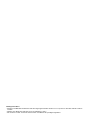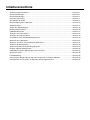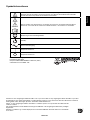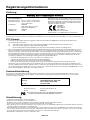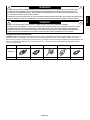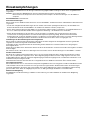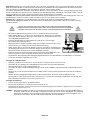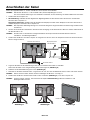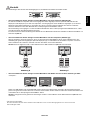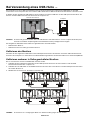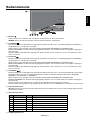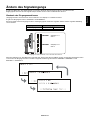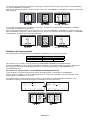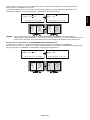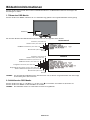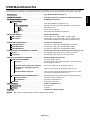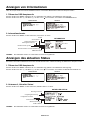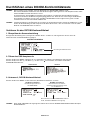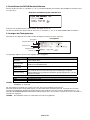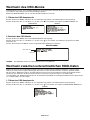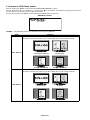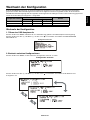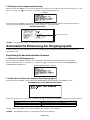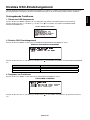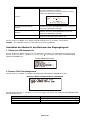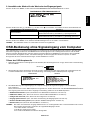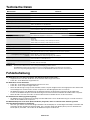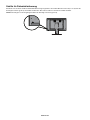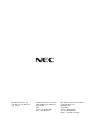MD302C6

Haftungsausschluss
* Windows und MS-DOS sind Marken und/oder eingetragene Marken der Microsoft Corporation in den USA und/oder anderen
Ländern.
* VESA ist eine Marke der Video Electronics Standard Association.
* Alle anderen Produkt- und Unternehmensnamen sind Marken der jeweiligen Eigentümer.

Deutsch

Inhaltsverzeichnis
Registrierungsinformationen ........................................................................................................Deutsch-2
Einsatzempfehlungen ...................................................................................................................Deutsch-4
Einsatzempfehlungen ...................................................................................................................Deutsch-5
Inhalt der Verpackung ..................................................................................................................Deutsch-7
Anschließen der Kabel .................................................................................................................Deutsch-8
Bei Verwendung eines USB-Hubs ... ............................................................................................Deutsch-10
Bedienelemente ...........................................................................................................................Deutsch-11
Ändern des Signaleingangs .........................................................................................................Deutsch-13
Bildschirminformationen ...............................................................................................................Deutsch-16
OSD-Menühierarchie ....................................................................................................................Deutsch-17
Anzeigen von Informationen .........................................................................................................Deutsch-18
Anzeigen des aktuellen Status .....................................................................................................Deutsch-18
Durchführen eines DICOM-Konformitätstests ..............................................................................Deutsch-19
Wechseln des OSD-Menüs ..........................................................................................................Deutsch-21
Wechseln zwischen unterschiedlichen EDID-Daten ....................................................................Deutsch-21
Wechseln der Konfi guration .........................................................................................................Deutsch-23
Automatische Erkennung der Eingangsquelle .............................................................................Deutsch-24
Direktes OSD-Einstellungsmenü ..................................................................................................Deutsch-25
OSD-Bedienung ohne Signaleingang vom Computer ..................................................................Deutsch-27
Technische Daten .........................................................................................................................Deutsch-28
Fehlerbehebung ...........................................................................................................................Deutsch-28
Anbauen einer Wandhalterung oder eines Tragarmes für mehrere Monitore ..............................Deutsch-29
Informationen des Herstellers zu Recycling und Energieverbrauch .............................................Deutsch-31

Deutsch-1
Deutsch
Symbolinformationen
Dieses Symbol weist den Benutzer auf nicht isolierte spannungsführende Komponenten im
Gerät hin, die Stromschläge verursachen können. Aus diesem Grund dürfen Sie keinesfalls
Kontakt mit einer Komponente im Geräteinneren herstellen.
VORSICHT
Dieses Symbol weist den Benutzer auf wichtige Informationen zu Betrieb und Pfl ege dieses
Geräts hin. Lesen Sie die Informationen aufmerksam durch, um Probleme zu vermeiden.
Markierung für Schutzerdungsklemme.
Standby.
Wechselstromeingang.
Hauptnetzschalter an.
Hauptnetzschalter aus.
Das Authentifi zierungssymbol der US-amerikanischen
Prüfstelle für Standards
Entspricht ANSI/AAMI ES60601-1:2005+A1 (2012)
CAN/CSA-C22.2 Nr. 60601-1:08
Windows ist eine eingetragene Marke der Microsoft Corporation. NEC ist eine eingetragene Marke der NEC Corporation.
ErgoDesign ist eine eingetragene Marke von NEC Display Solutions Ltd. in Österreich, Benelux, Dänemark, Frankreich,
Deutschland, Italien, Norwegen, Spanien, Schweden und Großbritannien.
Adobe
®
ist eine eingetragene Marke oder Marke von Adobe Systems Incorporated in den USA und/oder
anderen Ländern.
Alle anderen Marken und Produktbezeichnungen sind Marken oder eingetragene Marken der jeweiligen
Eigentümer.
DisplayPort und das Logo für die DisplayPort-Konformität sind Marken der Video Electronics Standards
Association.

Deutsch-2
Registrierungsinformationen
Erklärung
Konformitätserklärung
Geräteklassifi zierung: Klasse I, nicht messende Funktion
Anwendbare Regeln: Annex IX, Regeln 1.4 (Abschnitt 1)
und 1.1 (Abschnitt 3)
Produktname: MD302C6
30,0“-LCD-Farbmonitor für die
diagnostische Bildgebung
Modellnummer: MD302C6
UMDNS-Code: 16-603
NEC Display Solutions Europe GmbH erklärt hiermit, dass das
aufgeführte Produkt den Anforderungen und Bestimmungen der
Ratsdirektive 93/42/EEC einschließlich der Abänderungen der
Ratsdirektive 2007/47/EC und den anwendbaren Klauseln der
folgenden Standards entspricht:
– EN 60601-1
– EN 60601-1-2
– EN 61000-3-2
– EN 61000-3-3
NEC Display Solutions Europe GmbH
Landshuter Allee 12-14, 80637 München, Deutschland
Erklärung des bevollmächtigten Vertreters
Erklärung des bevollmächtigten Vertreters
Maschinenlarminformations-Verordnung - Verordnung zur Umsetzung der EG-Richtlinien 2002/44/EG und 2003/10/EG zum Schutz der Beschäftigten vor
Gefährdungen durch Lärm und Vibrationen (LärmVibrationsArbSchVEinfV). Der höchste Schalldruckpegel beträgt 70 dB(A) oder weniger gemäß EN ISO 7779.
FCC-Hinweis
1. Verwenden Sie die angebrachten bzw. angegebenen Kabel mit dem Farbmonitor MD302C6, um Störungen des Rundfunk- bzw.
Fernsehempfangs zu vermeiden.
(1) Verwenden Sie das mitgelieferte oder ein gleichwertiges Netzkabel, damit die FCC-Konformität gewährleistet ist.
(2) Verwenden Sie das mitgelieferte abgeschirmte Videosignalkabel.
Die Verwendung anderer Kabel und Adapter kann zu Störungen des Rundfunk- und Fernsehempfangs führen.
2. Dieses Gerät wurde getestet und hält die Grenzwerte für digitale Geräte der Klasse B gemäß Abschnitt 15 der FCC-Richtlinien ein. Diese
Grenzen gewährleisten bei der Installation in Wohngebieten einen ausreichenden Schutz vor Störungen. Dieses Gerät kann Energie im
HF-Bereich erzeugen, verwenden und abstrahlen. Wird es nicht nach Maßgabe der Bedienungsanleitung installiert, kann es zu Störungen
der Kommunikation im HF-Bereich kommen. Es ist jedoch nicht garantiert, dass unter keinen Bedingungen Störungen auftreten. Treten
bei Verwendung dieses Geräts Störungen des Rundfunk- oder Fernsehempfangs auf (dies ist durch Aus- und Einschalten des Geräts
festzustellen), empfehlen wir eine Behebung der Störung durch die folgenden Maßnahmen:
• Richten Sie die Empfangsantenne neu aus, oder stellen Sie sie andernorts auf.
• Vergrößern Sie den Abstand zwischen diesem Gerät und dem Empfänger.
• Schließen Sie das Gerät an einen anderen Stromkreis als den Empfänger an.
• Setzen Sie sich mit Ihrem Händler in Verbindung, oder fragen Sie einen erfahrenen Rundfunk-/Fernsehtechniker um Rat.
Der Benutzer sollte sich gegebenenfalls mit seinem Händler oder einem erfahrenen Rundfunk-/Fernsehtechniker in Verbindung setzen,
um weitere Möglichkeiten zu erfragen. Nützliche Hinweise enthält auch die folgende Broschüre der Federal Communications Commission:
„How to Identify and Resolve Radio-TV Interference Problems“. Diese Broschüre können Sie unter der Bestellnr. 004-000-00345-4 vom U.S.
Government Printing Offi ce, Washington, D.C., 20402, anfordern.
Konformitätserklärung
Dieses Gerät entspricht Abschnitt 15 der FCC-Richtlinien. Beim Betrieb müssen die beiden folgenden Bedingungen erfüllt sein. (1) Das
Gerät darf keine unerwünschten Störungen abgeben. (2) Das Gerät muss empfangene Störungen aufnehmen können, auch wenn diese
Funktionsstörungen verursachen.
Verantwortlich in den USA: NEC Display Solutions of America, Inc.
Adresse: 500 Park Boulevard, Suite 1100
Itasca, Illinois 60143, USA
Tel.- Nr.: (630) 467-3000
Produkttyp: Display Monitor
Geräteklassifi zierung: Peripheriegerät der Klasse B
Modell: MD302C6
Wir erklären hiermit, dass das oben angegebene Gerät den
technischen Standards der FCC-Richtlinien entspricht.
Klassifi zierung
* Typ des Stromschlagschutzes: Gerät der KLASSE 1
* Grad des Stromschlagschutzes: Kein verwendetes Teil
* Grad des Schutzes vor Wassereindringen nach der aktuellen Ausgabe von IEC 529: IPX0, kein Schutz
* Vom Hersteller empfohlene Sterilisations- oder Desinfektionsmethode: Keine Angabe
*
Dieses Gerät eignet sich nicht zur Verwendung in einer Umgebung, in der eine entfl ammbare Mischung aus Anästhetikum und Luft, Sauerstoff
oder Distickstoffoxid vorliegt: Kein AP- oder APG-Schutz
* Dieses Gerät darf nicht in der Nähe von Patienten betrieben werden. Darunter wird ein Bereich mit Oberfl ächen verstanden, die der Patient
oder ein Pfl eger berühren können, der den Patienten selbst berühren kann. Dies umfasst einen Bereich im Umkreis von ca. 2 m um das Bett
am vorgesehenen Aufstellort herum und vertikal bis in eine Höhe ca. 2,30 m über dem Fußboden.
* Betriebsmodus: Dauerbetrieb, höchstens 16 Stunden/7 Tage

Deutsch-3
Deutsch
SETZEN SIE DAS GERÄT WEDER REGEN NOCH FEUCHTIGKEIT AUS, DA ES ANDERNFALLS ZU FEUER ODER
STROMSCHLÄGEN KOMMEN KANN. VERWENDEN SIE DEN NETZSTECKER DIESES GERÄTS KEINESFALLS
MIT EINEM VERLÄNGERUNGSKABEL ODER EINER STECKDOSENLEISTE, WENN DIE STECKERSTIFTE NICHT
VOLLSTÄNDIG EINGEFÜHRT WERDEN KÖNNEN.
ÖFFNEN SIE DAS GEHÄUSE NICHT, DA SICH IM INNEREN KOMPONENTEN BEFINDEN, DIE UNTER HOCHSPANNUNG
STEHEN. LASSEN SIE WARTUNGSARBEITEN VON QUALIFIZIERTEN WARTUNGSTECHNIKERN DURCHFÜHREN.
WARNUNG
DA ES SICH UM EIN GERÄT DER KLASSE 1 HANDELT, MUSS DAS GERÄT GEERDET WERDEN.
ZIEHEN SIE DAS NETZKABEL AUS DER STECKDOSE, UM STROMSCHLÄGE ZU VERHINDERN. ERST NACH DEM
TRENNEN DES GERÄTS VOM STROMNETZ IST GEWÄHRLEISTET, DASS AN KEINER GERÄTEKOMPONENTE
SPANNUNG ANLIEGT. IM INNEREN BEFINDEN SICH KEINE VOM BENUTZER ZU WARTENDEN KOMPONENTEN.
LASSEN SIE WARTUNGSARBEITEN VON QUALIFIZIERTEN WARTUNGSTECHNIKERN DURCHFÜHREN.
VORSICHT
Wichtige Informationen zum Netzkabel
VORSICHT: Bitte verwenden Sie das mit diesem Monitor gelieferte Netzkabel gemäß der folgenden Tabelle. Setzen Sie sich
mit Ihrem Händler in Verbindung, wenn der Monitor ohne Netzkabel geliefert wurde. In allen anderen Fällen ist ein für die
Netzspannung geeignetes und zugelassenes Netzkabel zu verwenden, das den Sicherheitsstandards des betreffenden Landes
entspricht. Wenn Sie diesen Monitor in Nordamerika einsetzen, verwenden Sie bitte ein Netzkabel der Spezifi kation North
America Hospital Grade.
Land USA / Kanada EU (außer GB) Großbritannien Chinesisch Japan
Steckerform
Spannung
120 230 230 220 100
HINWEIS: Für dieses Produkt werden Kundendienstleistungen nur in dem Land angeboten, in dem Sie es gekauft haben.

Deutsch-4
Einsatzempfehlungen
Der Farbmonitor MD302C6 ist für die Anzeige und Betrachtung digitaler Bilder zur Diagnose durch einen ausgebildeten Arzt
vorgesehen.
Vorsicht: Der Farbmonitor MD302C6 kann nicht für Lebenserhaltungssysteme verwendet werden.
Dieses Gerät ist als Komponente eines Gesamtsystems konzipiert, das den Anforderungen von IEC 60601-1-1
entspricht.
Kontraindikationen: Keine bekannt.
Sicherheitsvorkehrungen
Dieses Gerät ist ausschließlich für den Anschluss an nach IEC 60950-1 zertifi zierten Geräten außerhalb des Patientenbereichs
vorgesehen.
• Geräte, die an digitale Schnittstellen angeschlossen werden, müssen den jeweiligen IEC-Normen (z. B. IEC 60950-1 für
datenverarbeitende Geräte und IEC 60601-1 für medizinische elektrische Geräte) entsprechen.
• Dieses Gerät entspricht der Norm IEC 60601-1-2. Um Störungen anderer Geräte zu minimieren, ist ein Mindestabstand von
0,5 m von anderen potentiellen Quellen elektromagnetischer Strahlung, z. B. Mobiltelefonen, einzuhalten.
• Ziehen Sie das Netzkabel aus der Steckdose, um Stromschläge zu verhindern. Erst nach dem Trennen des Geräts
vom Stromnetz ist sichergestellt, dass an keiner Gerätekomponente Spannung anliegt. Entfernen Sie keinesfalls die
Gehäuserückseite. Im Inneren befi nden sich keine vom Benutzer zu wartenden Komponenten. Lassen Sie Wartungsarbeiten
von qualifi zierten Wartungstechnikern durchführen. Die Wechselstromsteckdose muss frei zugänglich sein.
Vorkehrungen für die elektromagnetische Verträglichkeit
Dieses Gerät erfordert spezielle Vorkehrungen in Bezug auf die elektromagnetische Verträglichkeit und muss gemäß den
folgenden Informationen aufgestellt und betrieben werden.
Verwenden Sie das angegebene Kabel. Die Verwendung anderer Kabel kann zu erhöhten Emissionen oder geringerer
Störfestigkeit führen.
Stellen Sie in der Nähe dieses Geräts keine Geräte für die HF-Kommunikation auf. Diese können die Leistung dieses Produkts
beeinträchtigen.
Alle weiteren Geräte, die an dieses Produkt angeschlossen werden, müssen die Anforderungen von IEC 60601-1-2 erfüllen.
Kunden in Nordamerika
Das Gerät ist nur dann ausreichend geerdet, wenn es an eine entsprechende Steckdose mit der Kennzeichnung „Hospital
Only“ oder „Hospital Grade“ angeschlossen ist. Diese Signaleingangsanschlüsse müssen richtig angeschlossen sein, und
im Behandlungsbereich darf kein ungenutzter Signaleingang für Patienten zugänglich sein, nachdem der LCD-Monitor in ein
medizinisches System integriert wurde.
Gemäß bundesrechtlichen Gesetzen darf das vorliegende Gerät ausschließlich an lizenzierte Ärzte verkauft werden.
Für europäische Kunden
Dieser Bildschirm darf nur von autorisiertem und speziell ausgebildetem Personal ausgepackt, installiert und kalibriert werden.
Jede Installation durch nicht autorisierte Personen geschieht auf eigene Gefahr. Wir übernehmen keine Verantwortung für
eventuelle Fehlfunktion des Geräts. Um sicherzustellen, dass dieser Bildschirm mit seinem vollständigen Funktionsumfang
genutzt werden kann, dürfen im endgültigen System nur von NEC genehmigte Grafi kkarten verwendet werden.
Medizinische Bildgebung
Der MD302C6 ist für die Darstellung von Bildern in einer Aufl ösung von 3280 x 2048 bei der medizinischen Bildgebung
vorgesehen.

Deutsch-5
Deutsch
Einsatzempfehlungen
Sicherheitsvorkehrungen und Pfl ege
BEACHTEN SIE ZUR ERZIELUNG OPTIMALER
LEISTUNG DIE FOLGENDEN HINWEISE ZUM EINRICHTEN
UND VERWENDEN DES LCD-FARBMONITORS:
WARNUNG: Nehmen Sie an diesem Gerät keine Modifi kationen ohne Genehmigung durch den Hersteller vor.
WARNUNG: Um dieses Produkt von der Netzstromversorgung zu trennen, ziehen Sie den Netzstecker aus der Netzsteckdose.
WARNUNG: Um Stromschläge zu vermeiden, darf dieses Gerät nur an eine Netzstromversorgung mit Schutzerdung
angeschlossen werden
WARNUNG: Das Gerät darf in keinster Weise modifi ziert werden.
WARNUNG: Detaillierte Informationen zur elektromagnetischen Verträglichkeit (EMV) erhalten Sie bei Ihrem örtlichen NEC-
Vertreter.
• ÖFFNEN SIE DEN MONITOR NICHT. Es befi nden sich keine vom Benutzer zu wartenden Teile im Inneren. Das Öffnen
oder Abnehmen der Abdeckungen kann zu gefährlichen Stromschlägen oder anderen Gefährdungen führen. Lassen Sie alle
Wartungsarbeiten von qualifi zierten Wartungstechnikern durchführen.
• Lassen Sie keine Flüssigkeiten in das Gehäuse gelangen, und stellen Sie den Monitor in trockenen Räumen auf.
• Führen Sie keinesfalls Objekte in die Gehäuseschlitze ein, da spannungsführende Teile berührt werden können, was zu
schmerzhaften oder gefährlichen Stromschlägen, zu Feuer oder zu Beschädigungen des Geräts führen kann.
• Legen Sie keine schweren Objekte auf das Netzkabel. Beschädigungen des Kabels können zu Stromschlägen oder Feuer
führen.
• Stellen Sie dieses Produkt nicht auf wackelige oder instabile Flächen, Wagen oder Tische, da der Monitor fallen und dabei
schwer beschädigt werden könnte.
• Das Netzkabel muss in Ihrem Land zugelassen sein und den gültigen Sicherheitsbestimmungen entsprechen.
• Verwenden Sie in Großbritannien für diesen Monitor ein gemäß BS zugelassenes Netzkabel mit angegossenem Stecker.
Der Stecker muss mit einer schwarzen Sicherung (5 A) ausgestattet sein.
• Stellen Sie keine Objekte auf den Monitor, und setzen Sie den Monitor nicht außerhalb geschlossener Räume ein.
• Vermeiden Sie es, das Netzkabel zu knicken, zu quetschen oder anderweitig zu beschädigen.
• Verwenden Sie den Monitor nicht in heißen, feuchten, staubigen oder öligen Bereichen.
• Decken Sie die Lüftungsschlitze des Monitors nicht ab.
• Vibration kann die Hintergrundbeleuchtung beschädigen. Stellen Sie den Monitor nicht an Orten auf, an denen er
anhaltenden Vibrationen bzw. Erschütterungen ausgesetzt ist.
• Wenn das LCD-Panel zerbrochen ist, berühren Sie die Flüssigkristalle nicht.
• Um Beschädigungen am LCD-Monitor durch Umkippen aufgrund von Erdbeben oder anderen Erschütterungen zu
vermeiden, stellen Sie sicher, dass der Monitor an einem sicheren Standort aufstellt wird, und treffen Sie die erforderlichen
Maßnahmen, um ein Herunterfallen des Monitors zu vermeiden.
• Berühren Sie nicht gleichzeitig dieses Gerät und einen Patienten.
Unter den folgenden Bedingungen müssen Sie den Monitor sofort ausschalten, vom Stromnetz trennen, diesen an einem
sicheren Ort abstellen und sich mit einem qualifi zierten Wartungstechniker in Verbindung setzen. Wenn der Monitor unter diesen
Bedingungen verwendet wird, kann es zu einem Sturz, Brand oder Stromschlag kommen:
• Der Monitorfuß weist Risse oder Beschädigungen auf.
• Der Monitor war Schwanken oder schweren Erschütterungen ausgesetzt.
• Bei dem Monitor wird ein ungewöhnlicher Geruch festgestellt.
• Das Netzkabel oder der Netzstecker ist beschädigt.
• Flüssigkeit wurde über dem Monitor verschüttet, oder Gegenstände sind in das Gehäuse gefallen.
• Der Monitor wurde Regen oder Wasser ausgesetzt.
• Der Monitor wurde fallen gelassen, oder das Gehäuse wurde beschädigt.
• Der Monitor arbeitet trotz Beachtung der Bedienungsanleitung nicht ordnungsgemäß.
• Achten Sie auf eine ausreichende Luftzufuhr, damit die entstehende Wärme abgeführt werden kann.
Decken Sie die Lüftungsschlitze nicht ab, und stellen Sie den Monitor nicht neben Heizkörpern oder
anderen Wärmequellen auf. Stellen Sie keine Gegenstände auf den Monitor.
• Durch Ziehen des Netzkabelsteckers kann das Gerät vom Stromnetz getrennt werden.
Der Monitor muss in der Nähe einer Steckdose aufgestellt werden, die leicht zugänglich ist.
• Transportieren Sie den Monitor vorsichtig. Bewahren Sie die Verpackung für spätere Transporte auf.
• Berühren Sie beim Transport, bei der Montage und Einrichtung nicht das LCD-Panel. Das Ausüben von
Druck auf das LCD-Panel kann schwere Beschädigungen hervorrufen.
• Um den Monitor zu tragen, halten Sie diesen mit beiden Händen an der Ober- und der Unterseite des
Gehäuserahmens.
• Halten Sie den Monitor zum Tragen nicht ausschließlich an dessen Fuß.
VORSICHT

Deutsch-6
Bildschatten: Bildschatten sind nachleuchtende oder sogenannte „Geisterbilder“ eines vorher angezeigten Bilds, die auf dem
Bildschirm sichtbar bleiben. Im Unterschied zu CRT-Monitoren ist der Bildschatten auf LCD-Monitoren nicht dauerhafter Natur,
aber die Anzeige von Standbildern über einen längeren Zeitraum sollte vermieden werden.
Sie können den Bildschatten beseitigen, indem Sie den Monitor so lange ausschalten, wie das vorherige Bild angezeigt wurde.
Wurde auf dem Monitor beispielsweise eine Stunde lang ein Standbild angezeigt, und bleibt ein „Geisterbild“ sichtbar, sollte der
Monitor mindestens eine Stunde ausgeschaltet werden, damit der Bildschatten verschwindet.
HINWEIS: NEC DISPLAY SOLUTIONS empfi ehlt die Aktivierung eines Bildschirmschoners auf allen Anzeigegeräten, wenn sich
das Bild längere Zeit nicht verändert. Schalten Sie den Monitor aus, wenn Sie ihn nicht verwenden.
Wartung: Dieser Bildschirm ist gemäß DICOM Teil 14 ab Werk für die diagnostische Bildgebung kalibriert. Um eine
gleichbleibende Bildqualität über die gesamte Lebensdauer des Bildschirms sicherzustellen, sollte das Gerät alle 12 Monate
rekalibriert werden.
DURCH RICHTIGE AUFSTELLUNG UND EINSTELLUNG DES MONITORS KÖNNEN
ERMÜDUNGSERSCHEINUNGEN VON AUGEN, SCHULTERN UND NACKEN VERMIEDEN
WERDEN. BEACHTEN SIE BEI DER AUFSTELLUNG DES MONITORS FOLGENDES:
• Die optimale Bildschirmleistung wird erst nach ca. 20 Minuten Warmlaufzeit erzielt.
• Stellen Sie den Monitor so auf, dass sich die Oberkante des Bildschirms auf Augenhöhe
oder knapp darunter befi ndet. Ihre Augen sollten leicht nach unten gerichtet sein, wenn
Sie auf die Bildschirmmitte blicken.
• Platzieren Sie den Monitor in einem Abstand von 40–70 cm von Ihren Augen.
Der optimale Abstand beträgt 50 cm.
• Entspannen Sie Ihre Augen regelmäßig, indem Sie ein Objekt fokussieren, dass sich in
einer Entfernung von mindestens 6 m befi ndet. Blinzeln Sie häufi g.
• Stellen Sie den Monitor in einem 90°-Winkel zu Fenstern und anderen Lichtquellen auf,
um Blendung und Refl exionen zu verhindern. Neigen Sie den Monitor in einem Winkel,
der Refl exionen der Deckenleuchten auf dem Bildschirm verhindert.
• Platzieren Sie das bei der Dateneingabe häufi ger betrachtete Objekt (Bildschirm oder
Dokumente) direkt vor Ihnen, damit Sie den Kopf seltener drehen müssen.
• Vermeiden Sie die längerfristige Darstellung gleichbleibender Muster auf dem Bildschirm, um Bildschatten zu vermeiden.
• Lassen Sie Ihre Augen regelmäßig untersuchen.
Reinigen des LCD-Bildschirms
• Wenn der LCD-Monitor verschmutzt ist, wischen Sie ihn vorsichtig mit einem weichen Tuch ab.
• Verwenden Sie zum Reinigen des LCD-Bildschirms keine harten oder kratzenden Materialien.
• Üben Sie keinen Druck auf die LCD-Oberfl äche aus.
• Verwenden Sie keine lösungsmittelhaltigen Reiniger, da sie zur Beschädigung oder Verfärbung der LCD-Oberfl äche führen
können.
• Berühren Sie in nicht den LCD-Luminanz-Sensor. Dadurch kann sich der Luminanzpegel ändern und/oder das LCD kann
ausfallen.
• Sprühen Sie keine Reinigungsfl üssigkeit direkt auf die Paneloberfl äche. Sie könnte durch Herabfl ießen auf der
Paneloberfl äche in den Spalt zwischen dem Luminanz-Sensor und dem Panel eindringen und dadurch einen Ausfall oder
eine Fehlfunktion des Monitors verursachen (siehe Seite 11).
Reinigen des Gehäuses
• Trennen Sie das Netzkabel von der Wandsteckdose.
• Wischen Sie das Gehäuse vorsichtig mit einem weichen Tuch ab.
• Reinigen Sie das Gehäuse zunächst mit einem mit neutralem Reinigungsmittel und Wasser getränkten Tuch, und wischen
Sie mit einem trockenen Tuch nach.
HINWEIS: Die Gehäuseoberfl äche besteht aus verschiedenen Kunststoffen. Verwenden Sie zum Reinigen NIEMALS Benzol,
Verdünner, alkalische oder alkoholhaltige Lösungsmittel, Glasreiniger, Wachs, Politur, Waschmittel oder Insektizide.
Bringen Sie das Gehäuse nicht über längere Zeit mit Gummi oder Vinyl in Berührung. Diese Flüssigkeiten und
Stoffe können dazu führen, dass die Farbe beeinträchtigt wird, reißt oder abblättert.

Deutsch-7
Deutsch
Inhalt der Verpackung
Der Karton* mit Ihrem neuen NEC-Monitor sollte folgende Komponenten enthalten:
• Monitor MD302C6 mit neig-, schwenk- und höhenverstellbarem Fuß
• Netzkabel
• Videosignalkabel (DVI-D-auf-DVI-D-Kabel)*
1
, 2 Stück
• Videosignalkabel (DisplayPort-an-DisplayPort-Kabel), 2 Stück
• USB-Kabel
• Kurzübersicht
Kurzübersicht DVI-D-auf-DVI-D-Kabel*
1
, 2 Stück
DisplayPort-Kabel,
2 Stück
Netzkabel*
2
Kurzübersicht
USB-Kabel
* Bewahren Sie den Originalkarton und das Verpackungsmaterial für spätere Transporte des Monitors auf.
*
1
Dual-Link-DVI-Kabel.
*
2
Anzahl und Typ der im Lieferumfang enthaltenen Netzkabel hängen davon ab, wohin der LCD-Monitor geliefert wird. Wenn mehr
als ein Netzkabel enthalten ist, verwenden Sie bitte ein für die Netzspannung geeignetes und zugelassenes Netzkabel, das den
Sicherheitsstandards des betreffenden Landes entspricht.

Deutsch-8
Anschließen der Kabel
Gehen Sie folgendermaßen vor, um den LCD-Monitor an Ihr System anzuschließen:
HINWEIS: Bitte denken Sie daran, vor der Installation die „Einsatzempfehlungen“ zu lesen.
Für eine maximale Aufl ösung ist eine Grafi kkarte erforderlich, die eine Aufl ösung von 3280 x 2048 Pixeln unterstützt.
1. Schalten Sie den Computer aus.
2. DVI-Verbindung: Schließen Sie die mitgelieferten Digitalsignalkabel an den DVI-Anschluss des Monitors und den DVI-
Anschluss des Computers an.
DisplayPort-Verbindung: Schließen Sie die mitgelieferten DisplayPort-Kabel an den DisplayPort-Anschluss des Monitors
und den DisplayPort-Anschluss des Computers an.
HINWEIS: Die empfohlene Kabellänge beträgt 2 m. Bei Verwendung eines längeren Kabels kann die Anzeige instabil werden
und fl ackern.
3. Stecken Sie ein Ende des Netzkabels in den Wechselstromeingang auf der Rückseite des Monitors und das andere Ende in
die Wandsteckdose ein.
HINWEIS: Beachten Sie zur Auswahl des richtigen Netzkabels den entsprechenden Sicherheitshinweis in diesem
Installations- und Wartungshandbuch.
4. Schalten Sie den Monitor und den Computer ein. Vergewissern Sie sich, dass der Hauptnetzschalter auf der Rückseite des
Monitors eingeschaltet ist.
Rückseite des Monitors
Computer
An Netzsteckdose
DisplayPort-Kabel
oder DVI-Kabel
5. Legen Sie die Kabel in die Kabelführung im Fuß, um ein Verdrehen der Kabel zu vermeiden.
Führen Sie die Kabel sicher und gleichmäßig in die Halterungen ein (Abbildung A).
6. Schieben Sie die Kabelabdeckung nach unten (Abbildung B).
7.
Nachdem Sie die Kabel installiert haben, vergewissern Sie sich, dass Sie den Bildschirm drehen, heben und senken können.
HINWEIS: Gehen Sie beim Heben, Senken, Drehen und Neigen des Monitors vorsichtig vor.
8. Schalten Sie den Monitor mit dem Netzschalter an der Vorderseite (Abbildung C) sowie den Computer ein.
HINWEIS: Sollten Probleme auftreten, ziehen Sie bitte das Kapitel Fehlerbehebung in diesem Installations- und
Wartungshandbuch zurate.
Abbildung A Abbildung B Abbildung C
Netztaste

Deutsch-9
Deutsch
Vorsicht
Bei Verbindungen über den bzw. die DVI-Eingänge muss ein DVI-Dual-Link-Kabel verwendet werden.
Dual-Link Single-Link
• Vorsichtsmaßnahmen bei der Anzeige von zwei 3MP-Bildern von einem Computer (Abbildung D):
Es wird eine Grafi kkarte empfohlen, die zwei Ausgänge desselben Signaltyps aufweist (entweder DVI und DVI oder
DisplayPort und DisplayPort). Es wird nicht empfohlen, zwei Ausgänge mit unterschiedlichen Signaltypen (d. h. DVI und
DisplayPort) derselben Grafi kkarte zu verwenden. Dies kann zu leichten Unterschieden bei der Luminanz und Farbe
zwischen dem linken und rechten Bild und/oder zu übersprungenen Einzelbildern* führen.
Die Verwendung von Ausgängen von unterschiedlichen Grafi kkarten kann zu übersprungenen Einzelbildern führen, selbst
wenn die Ausgänge denselben Signaltyp aufweisen.
Informationen zur korrekten Einrichtung beim Betrieb mit zwei Bildschirmen fi nden Sie außerdem im Benutzerhandbuch von
GammaCompMD QA.
• Vorsichtsmaßnahmen bei der Anzeige von zwei 3MP-Bildern von zwei Computern (Abbildung E):
Diese Konfi guration wird nicht empfohlen, da sie zu übersprungenen Einzelbildern* führen kann. Außerdem kann eine
Verbindung mit gemischten Signaltypen (DVI und DisplayPort) je nach Grafi kkarte in den beiden Computern zu leichten
Unterschieden bei der Luminanz und Farbe zwischen dem linken und rechten Bild führen.
Hinweis: Diese Konfi guration wird von der Kalibriersoftware NEC GammaCompMD QA nicht unterstützt.
Zwei 3MP-Bilder von
einem Computer
Zwei 3MP-Bilder von
zwei Computern
Abbildung D Abbildung E
• Vorsichtsmaßnahmen bei der Anzeige von zwei 3MP-Bildern oder Bildern mit einer anderen Aufl ösung als 6MP:
< Beispiele >
XGA-Bild + 3MP-Bild XGA-Bild + VGA-Bild XGA-Bild
Neben zwei 3MP-Bildern und einem 6MP-Bild werden einige weitere Aufl ösungen unterstützt, die Anzeigeleistung kann
jedoch nicht garantiert werden. Dies kann zu leichten Unterschieden bei der Luminanz und Farbe zwischen dem linken und
rechten Bild oder zu übersprungenen Einzelbildern* führen.
Hinweis: Konfi gurationen mit gemischten Aufl ösungen werden von der Kalibriersoftware NEC GammaCompMD QA nicht
unterstützt.
* Übersprungene Einzelbilder:
Ein Unterschied zwischen dem linken und dem rechten Bild, der bei einer schnellen Bewegung des Cursors oder Fensters bzw.
Videowiedergabe auftritt.

Deutsch-10
Bei Verwendung eines USB-Hubs ...
Dieser Monitor weist einen USB 2.0-kompatiblen Hub auf. Durch Anschließen des mitgelieferten USB-Kabels an den USB
2.0-Anschluss eines Computers oder einen anderen USB 2.0-Hub können USB-Geräte direkt mit dem Monitor verbunden werden.
Schließen Sie das mitgelieferte USB-Kabel bei eingeschaltetem Computer und Monitor an den USB-Upstream-Anschluss des
Monitors und den USB 2.0-Downstream-Anschluss des Computers an.
Rückseite des Monitors
Computer
DOWN UP
DVI 2 DisplayPort DVI 1 DisplayPort
POWERAC IN
AC IN
WICHTIG: Es kann nicht garantiert werden, dass alle USB-Geräte korrekt funktionieren. Je nach Computer, Betriebssystem
und/oder verwendeten Peripheriegeräten sind Fehlfunktionen des jeweiligen Geräts möglich.
Das mitgelieferte USB-Kabel kann zudem für folgende Zwecke verwendet werden:
• Kalibrieren des Monitors.
• Kalibrieren mehrerer in Reihe geschalteter Monitore.
Kalibrieren des Monitors
Schließen Sie das mitgelieferte USB-Kabel an den USB-Upstream-Anschluss des Monitors und an den USB 2.0-Downstream-
Anschluss des Computers an. Informationen zur Monitorkalibrierung fi nden Sie im Benutzerhandbuch von GammaCompMD QA.
Kalibrieren mehrerer in Reihe geschalteter Monitore
Bis zu sechs Monitore können mit USB-Kabeln verkettet werden.
1. Schließen Sie das mitgelieferte USB-Kabel an den USB-Upstream-Anschluss des ersten Monitors und den USB-
Downstream-Anschluss des Computers an.
2. Schließen Sie ein USB-Kabel an den USB-Downstream-Anschluss des ersten Monitors und den USB-Upstream-Anschluss
des zweiten Monitors an.
3. Wiederholen Sie Schritt 2, bis alle Monitore verkettet sind.
Computer
HINWEIS: Es können bis zu 5 nachgelagerte Monitore in Reihenschaltung angeschlossen werden.

Deutsch-11
Deutsch
Bedienelemente
Netztaste
Drücken Sie die Taste, und halten Sie sie gedrückt, um den Monitor ein- bzw. auszuschalten.
HINWEIS: Warten Sie zwischen dem Ein- und Ausschalten mindestens 10 Sekunden.
Taste MINUS
Wenn das OSD nicht auf dem Bildschirm angezeigt wird, drücken Sie diese Taste, um die Eingangsquelle für EINGANG 1
auf DisplayPort 1 oder DVI 1 festzulegen.
(Diese Funktion ist nur verfügbar, wenn die Einstellung FUNKTIONEN FREIGEBEN unter DIREKTES OSD-
EINSTELLUNGSMENÜ auf „Wechseln der Eingangsquelle freigeben“ oder auf „Beide Funktionen freigeben“ festgelegt ist;
siehe Seite 26)).
Wenn das OSD auf dem Bildschirm angezeigt wird, drücken Sie diese Taste, um den Cursor nach rechts/links bzw. oben/
unten zu versetzen.
Taste PLUS
Wenn das OSD nicht auf dem Bildschirm angezeigt wird, drücken Sie diese Taste, um die Eingangsquelle für EINGANG 2
auf DisplayPort 1 oder DVI 2 festzulegen.
(Diese Funktion ist nur verfügbar, wenn die Einstellung FUNKTIONEN FREIGEBEN unter DIREKTES OSD-
EINSTELLUNGSMENÜ auf „Wechseln der Eingangsquelle freigeben“ oder auf „Beide Funktionen freigeben“ festgelegt ist;
siehe Seite 26)).
Wenn das OSD auf dem Bildschirm angezeigt wird, drücken Sie diese Taste, um den Cursor nach rechts/links bzw. oben/
unten zu versetzen.
Taste MENU (
)
Wenn das OSD nicht auf dem Bildschirm angezeigt wird, drücken Sie diese Taste, um den auf dem Bildschirm angezeigten
Eingangsanschluss zu wechseln. Die Eingangsanschlüsse werden in folgender Reihenfolge durchlaufen: EINGANG 1,
EINGANG 2 sowie EINGANG 1 + EINGANG 2.
(Diese Funktion ist nur verfügbar, wenn die Einstellung FUNKTIONEN FREIGEBEN unter DIREKTES OSD-
EINSTELLUNGSMENÜ auf „Wechseln der Eingangsquelle freigeben“ oder auf „Beide Funktionen freigeben“ festgelegt ist;
siehe Seite 26)).
Drücken Sie diese Taste, und halten Sie sie gedrückt, um OSD-Menüs mit Einstellungen anzuzeigen.
Wenn das OSD auf dem Bildschirm angezeigt wird, drücken Sie diese Taste, um OSD-Optionen auszuwählen und festzulegen.
LCD-Luminanz-Sensor
Vorsicht: Berühren Sie in keinem Fall den LCD-Luminanz-Sensor. Dadurch kann sich der Luminanzpegel ändern und/oder
das LCD kann ausfallen.
LCD-Luminanz-Sensor
Nr. LED Netz Modus
1 Aus Aus Ausgeschaltet
2 Aus Ein Normal (Luminanz stabilisiert)
3 Grün Ein Luminanzstabilisierung ein
4 Blinkt grün Ein Kalibrierung läuft
5 Orange Ein Energiesparmodus ein
6 Blinkt orange Ein Erweiterter Energiesparmodus ein
7 Rot/blinkt rot Ein Fehler (technischen Support von NEC kontaktieren)
Umgebungslichtsensor

Deutsch-12
DOWN UP
DVI 2 DisplayPort DVI 1 DisplayPort
POWERAC IN
Wechselstromeingang: Schließen Sie hier das mitgelieferte Netzkabel an.
Hauptnetzschalter: Hauptschalter für Netzstromversorgung.
EINGANG 1 von DisplayPort 1: Eingangsanschluss für digitales Videosignal. Schließen Sie hier das mitgelieferte
DisplayPort-Kabel an.
EINGANG 1 von DVI 1: Eingangsanschluss für digitales Videosignal. Schließen Sie hier das mitgelieferte DVI-Kabel an.
EINGANG 2 von DisplayPort 2: Eingangsanschluss für digitales Videosignal. Schließen Sie hier das mitgelieferte
DisplayPort-Kabel an.
EINGANG 2 von DVI 2: Eingangsanschluss für digitales Videosignal. Schließen Sie hier das mitgelieferte DVI-Kabel an.
USB-Upstream-Anschluss: Wenn Sie ein USB-Gerät an den USB-Downstream-Anschluss anschließen, stecken Sie
ein Ende des mitgelieferten USB-Kabels in den USB-Upstream-Anschluss des Monitors und das andere Ende in einen
USB 2.0-Anschluss des Computers.
USB-Downstream-Anschluss (2 Stück): An jeden der Anschlüsse kann ein USB-Gerät mit einem maximalen
Energieverbrauch von 500 mA angeschlossen werden. Mehrere MD302C6-Monitore in Reihenschaltung können
nacheinander kalibriert werden, indem das mitgelieferte USB-Kabel an diesen Anschluss und den USB-Upstream-Anschluss
des nächsten Monitors angeschlossen wird.

Deutsch-13
Deutsch
Ändern des Signaleingangs
Es gibt zwei Methoden, den Signaleingang zu wechseln: Wechseln des Eingangsanschlusses und Wechseln der
Eingangsquelle. Drücken Sie wie folgt die entsprechenden Tasten an der Frontblende des Monitors.
Wechseln des Eingangsanschlusses
„Eingangsanschluss“ bezeichnet hier eine Kombination aus DisplayPort- und DVI-Anschluss.
Es gibt zwei Eingangsanschlüsse, EINGANG 1 und EINGANG 2.
Der Unterschied zwischen Eingangsanschluss und Eingangsquelle wird in der folgenden Tabelle und der folgenden Abbildung
veranschaulicht.
Eingangsanschluss Eingangsquelle
Eingang 1 DisplayPort 1 DVI 1
Eingang 2 DisplayPort 2 DVI 2
EINGANG 1 – DisplayPort 1
– DVI 1
EINGANG 2 – DisplayPort 2
– DVI 2
Die Eingangsanschlüsse befi nden sich an der Seite des Monitors.
Wenn das OSD nicht auf dem Bildschirm angezeigt wird, drücken Sie die Taste MENU, um den angezeigten Eingangsanschluss
zu wechseln. Die Eingangsanschlüsse werden in folgender Reihenfolge durchlaufen: EINGANG 1, EINGANG 2 sowie
EINGANG 1 + EINGANG 2.

Deutsch-14
Im Folgenden wird ein Beispiel für eine Situation angezeigt, in der die QXGA-Aufl ösung (1536 x 2048) sowohl für EINGANG 1
als auch für EINGANG 2 ausgewählt ist.
Wenn Sie die Taste MENU drücken, um den Anschluss zu wechseln, und EINGANG 1 + EINGANG 2 auswählen, werden beide
Bilder angezeigt.
EINGANG 1 EINGANG 2 EINGANG 1 + EINGANG 2
Im Folgenden wird ein Beispiel für eine Situation angezeigt, in der die Aufl ösung 3072 x 2048 für EINGANG 1 und QXGA
(1536 x 2048) für EINGANG 2 ausgewählt ist.
Wenn Sie die Taste MENU drücken, um den Anschluss zu wechseln, und EINGANG 1 + EINGANG 2 auswählen, wird nur das
Bild von EINGANG 1 (Aufl ösung von 3072 x 2048) angezeigt. Bei dieser Kombination überschreiten die Bilder von EINGANG 1
und EINGANG 2 die Anzahl der Pixel auf dem LCD-Panel.
EINGANG 1 EINGANG 2 EINGANG 1 + EINGANG 2
Wechseln der Eingangsquelle
Die Eingangsquelle der Eingangsanschlüsse EINGANG 1 und EINGANG 2 kann gewechselt werden.
Eingangsanschluss Eingangsquelle
Eingang 1 DisplayPort 1 DVI 1
Eingang 2 DisplayPort 2 DVI 2
Diese Funktion ist nur verfügbar, wenn die Einstellung FUNKTIONEN FREIGEBEN unter DIREKTES OSD-
EINSTELLUNGSMENÜ auf „Wechseln der Eingangsquelle freigeben“ oder auf „Beide Funktionen freigeben“ festgelegt ist.
Der Vorgang zum Wechseln der Eingangsquelle hängt von der aktuellen Einstellung von TASTENMODUS FÜR
EINGANGSQUELLE ab.
Bei Auswahl von „Separater Modus“ für TASTENMODUS FÜR EINGANGSQUELLE
„Separater Modus“ ermöglicht das getrennte Wechseln der Eingangsquelle von EINGANG 1 und EINGANG 2.
Drücken Sie die Taste Minus (–) an der Frontblende des Monitors, während das OSD-Menü nicht angezeigt wird, um die
Eingangsquelle von EINGANG 1 zu wechseln.
Im folgenden Beispiel wird eine Situation veranschaulicht, in der DisplayPort als Eingangsquelle für EINGANG 1 und
EINGANG 2 festgelegt ist und die Eingangsquelle von EINGANG 1 in DVI geändert wird.

Deutsch-15
Deutsch
Drücken Sie die Taste Plus (+) an der Frontblende des Monitors, während das OSD-Menü nicht angezeigt wird, um die
Eingangsquelle von EINGANG 2 zu wechseln.
Im folgenden Beispiel wird eine Situation veranschaulicht, in der DisplayPort als Eingangsquelle für EINGANG 1 und
EINGANG 2 festgelegt ist und die Eingangsquelle von EINGANG 2 in DVI geändert wird.
HINWEIS: Unter normalen Umständen wird nicht empfohlen, EINGANG 1 und EINGANG 2 mit unterschiedlichen
Eingangsquellen (DVI und DisplayPort) zu verwenden. Dies kann zu leichten Unterschieden bei der Luminanz und
Farbe zwischen dem linken und rechten Bild und/oder zu übersprungenen Einzelbildern führen (siehe Seite 9).
Bei Auswahl von „Parallelmodus“ für TASTENMODUS FÜR EINGANGSQUELLE
„Parallelmodus“ ermöglicht das gleichzeitige Wechseln der Eingangsquelle von EINGANG 1 und EINGANG 2.
Drücken Sie die Taste Plus (+) oder Minus (–) an der Frontblende des Monitors, während das OSD-Menü nicht angezeigt wird.
Die Eingangsquellen von EINGANG 1 und EINGANG 2 werden gleichzeitig gewechselt.

Deutsch-16
Bildschirminformationen
Drücken Sie die entsprechende Taste an der Frontblende des Monitors, um Bildschirminformationen anzuzeigen oder
Einstellungen zu ändern.
1. Öffnen des OSD-Menüs
Drücken Sie die Taste MENU, und halten Sie sie 2 Sekunden lang gedrückt. Das folgende OSD-Menü wird angezeigt.
MENU
INFORMAT ION
PRES ENT STATE
DICOM CONFORMAN
C
ETEST
MENU S E LEC TIO N
EXIT
OSD-Menü
Die einzelnen Elemente der Bildschirminformationen werden auf den folgenden Seiten erläutert.
Referenzmenü
Information (siehe Seite 18)
Aktueller Status (siehe Seite 18)
DICOM-Konformitätstest (siehe Seite 19)
Menüauswahl (siehe Seite 21)
Beenden
Vollmenü
Information (siehe Seite 18)
Aktueller Status (siehe Seite 18)
EDID-Daten ändern (siehe Seite 21)
Menüauswahl (siehe Seite 21)
Beenden
Konfi guration wechseln (siehe Seite 23)
Eingangsquelle automatisch scannen (siehe Seite 24)
DICOM-Konformitätstest (siehe Seite 19)
Direktes OSD-Einstellungsmenü (siehe Seite 25)
HINWEIS: Für den Inhalt des OSD-Menüs kann „Referenzmenü“ oder „Vollmenü“ ausgewählt werden. Die werksseitige
Voreinstellung lautet „Referenzmenü“.
2. Schließen des OSD-Menüs
Drücken Sie die Taste Plus (+) oder Minus (–), um den Cursor zu verschieben, und wählen Sie „Beenden“ aus.
Drücken Sie die Taste MENU, um das OSD-Menü zu schließen.
HINWEIS: Das OSD-Menü wird nach 15 Sekunden automatisch ausgeblendet.
Seite wird geladen ...
Seite wird geladen ...
Seite wird geladen ...
Seite wird geladen ...
Seite wird geladen ...
Seite wird geladen ...
Seite wird geladen ...
Seite wird geladen ...
Seite wird geladen ...
Seite wird geladen ...
Seite wird geladen ...
Seite wird geladen ...
Seite wird geladen ...
Seite wird geladen ...
Seite wird geladen ...
Seite wird geladen ...
-
 1
1
-
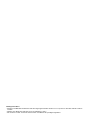 2
2
-
 3
3
-
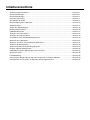 4
4
-
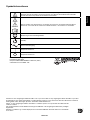 5
5
-
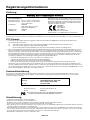 6
6
-
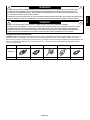 7
7
-
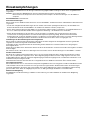 8
8
-
 9
9
-
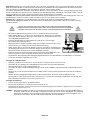 10
10
-
 11
11
-
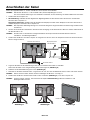 12
12
-
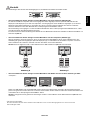 13
13
-
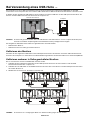 14
14
-
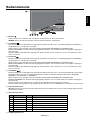 15
15
-
 16
16
-
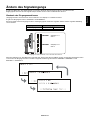 17
17
-
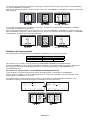 18
18
-
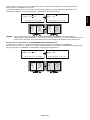 19
19
-
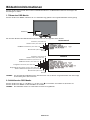 20
20
-
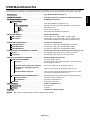 21
21
-
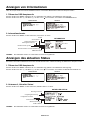 22
22
-
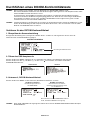 23
23
-
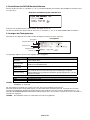 24
24
-
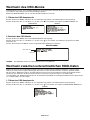 25
25
-
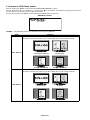 26
26
-
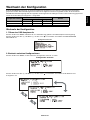 27
27
-
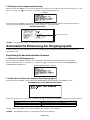 28
28
-
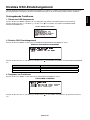 29
29
-
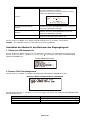 30
30
-
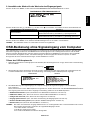 31
31
-
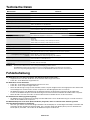 32
32
-
 33
33
-
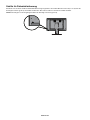 34
34
-
 35
35
-
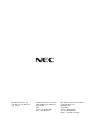 36
36
Verwandte Artikel
-
NEC MD211G5 Bedienungsanleitung
-
NEC MD211G5 Bedienungsanleitung
-
NEC MD322C8-2 Bedienungsanleitung
-
NEC MultiSync MDC212C2 Bedienungsanleitung
-
NEC MD211G3 Bedienungsanleitung
-
NEC MDC212C2 Bedienungsanleitung
-
NEC MD302C4 Bedienungsanleitung
-
NEC MD242C2-220 Bedienungsanleitung
-
NEC MD215MG Bedienungsanleitung
-
NEC MD302C4 Bedienungsanleitung